PlayStation 5 вийшла вже досить давно. На стільки давно, що вже перестала вважатися консоллю нового покоління. Однак, багато власників пс 5 досі не знають всіх можливостей своїх консолей. До того, все більше геймерів переходять на ps 5, адже дефіцит зник, а ексклюзивів, які виходять лише на плей стейшн 5 стає все більше (не так швидко, як хотілось би, але все ж). Саме тому, я вирішив розповісти про цікаві фішки та можливості PS5, про які багато навіть старих власників приставки могли не знати.
Якщо ви щасливий власник PlayStation 5 і не знаєте про приховані можливості своєї консолі, цей матеріал для вас.
Глобальний мут всього (вимкнення звуку) на PlayStation 5
Ні для кого не секрет, що якщо натиснути на кнопку по середині геймпада Dualsense, то таким чином ви зможете вимкнути свій мікрофон. Однак, якщо раптом вам потрібно вимкнути не лише мікрофон, а й прибрати звук, то для цього не обов'язково шукати пульт від телевізора. Достатньо просто зажати цю ж кнопку, що й вимикає мікрофон, на кілька секунд. Після цього звук зникне, а ви помітите відповідне сповіщення на екрані. Також після цього кнопка вимкнення мікрофона посне горіти оранжевим кольором.
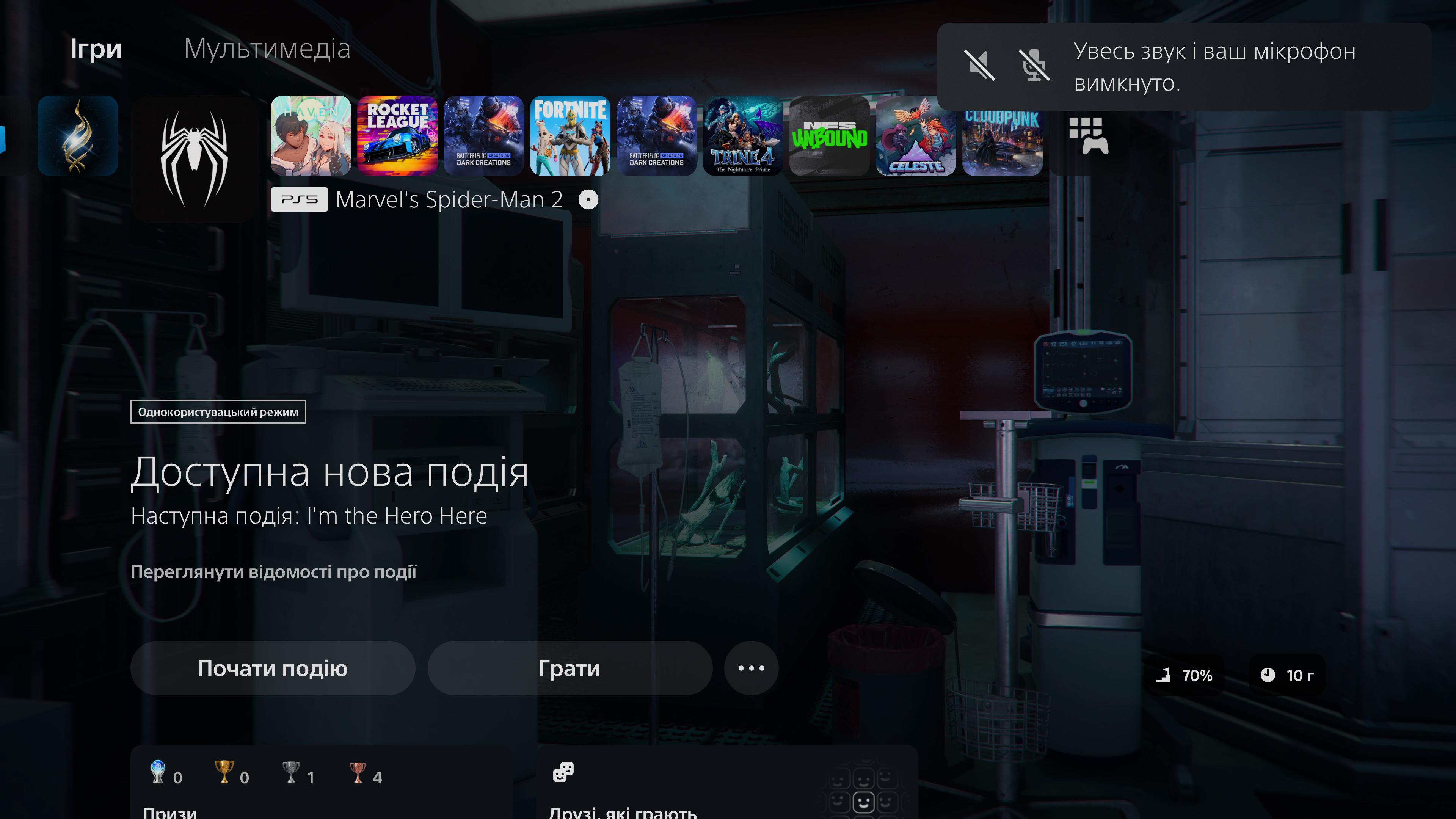
Як відкрити всі приховані трофеї на PS5
Якщо ви полюбляєте вибивати трофеї та платини на PlayStation, наступна фішка стане вам у пригоді. Як ви знаєте, у меню швидкого доступу є картка з досягненнями тієї гри, у яку ви граєте в цей момент. Там ви можете подивитись які досягнення ви отримали, а також відстежувати прогрес до наступних ачівок. Однак деякі досягнення бувають закритими з різних причин, часто це сюжетні досягнення, описи яких можуть бути спойлерами. Але ви всеодно можете відрити їх, вибравши таке досягнення та натиснувши трикутник. Однак, якщо таких досягнень багато, а ви хочете подивитись їх усі, то це можна зробити простіше.
Для цього необхідно зайти у меню з призами в меню швидкого доступу (натиснути кнопку PS на геймпаді), коли ви у грі. Далі слід обрати картку з призами. Після цього натиснути Options, та вибрати пункт "Розкрити все".
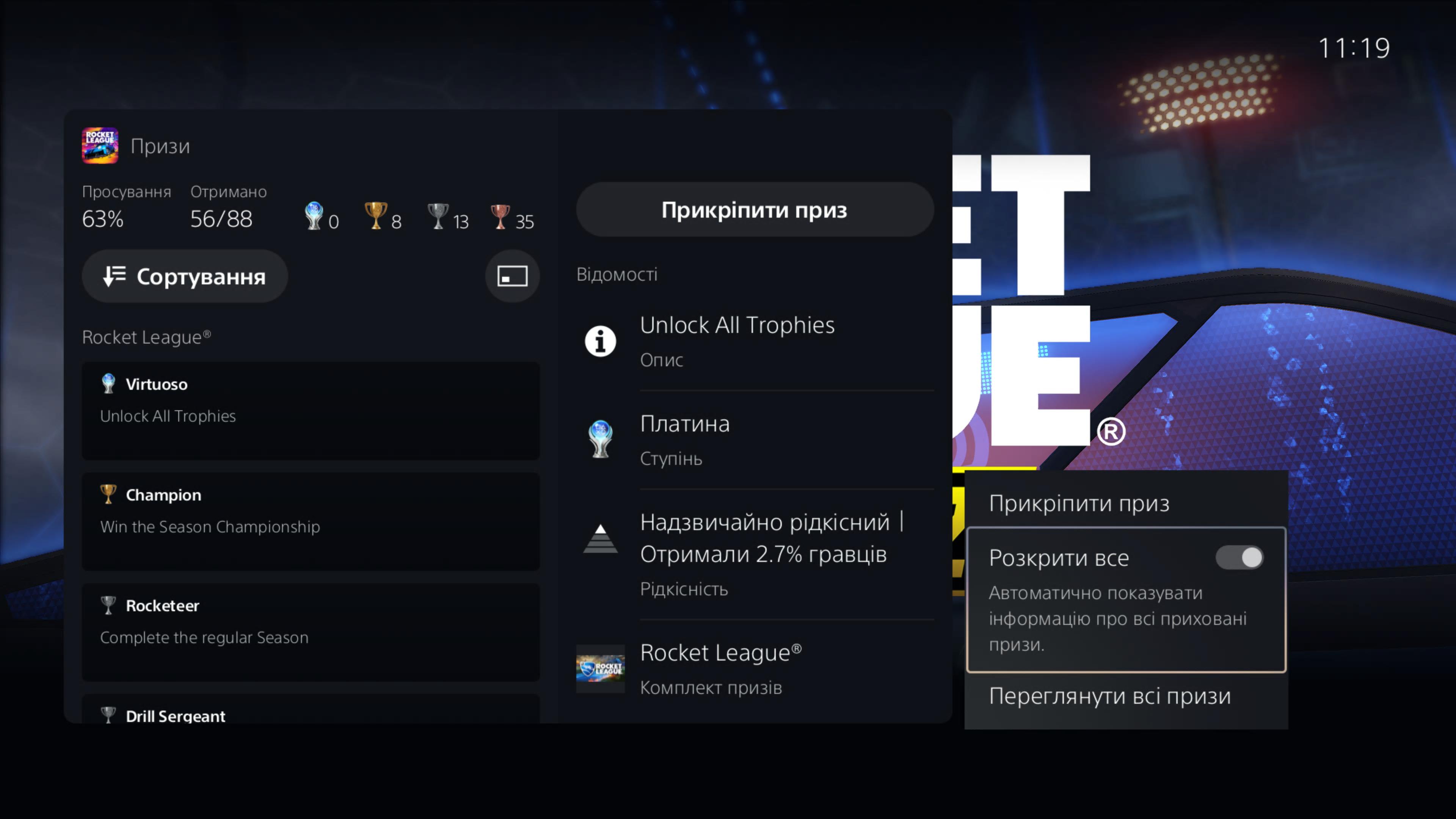
Вимкнути мікрофон за замовчуванням PlayStation 5
Функція "Вимкнути мікрофон за замовчуванням" на PS5 дозволяє автоматично вимикати мікрофон на вашому контролері DualSense, коли ви починаєте використовувати консоль. Це корисна функція, яка може допомогти у забезпеченні приватності та зменшенні вірогідності випадкового запису звуку під час користування консоллю.
Для активації цієї функції, ви можете виконати наступні кроки:
- Перейдіть до головного меню консолі ПС 5.
- Виберіть "Налаштування".
- Оберіть "Звук".
- У розділі "Мікрофон", знайдіть опцію "Стан мікрофона під час входу" і встановіть її в положення "Вимкнути звук".
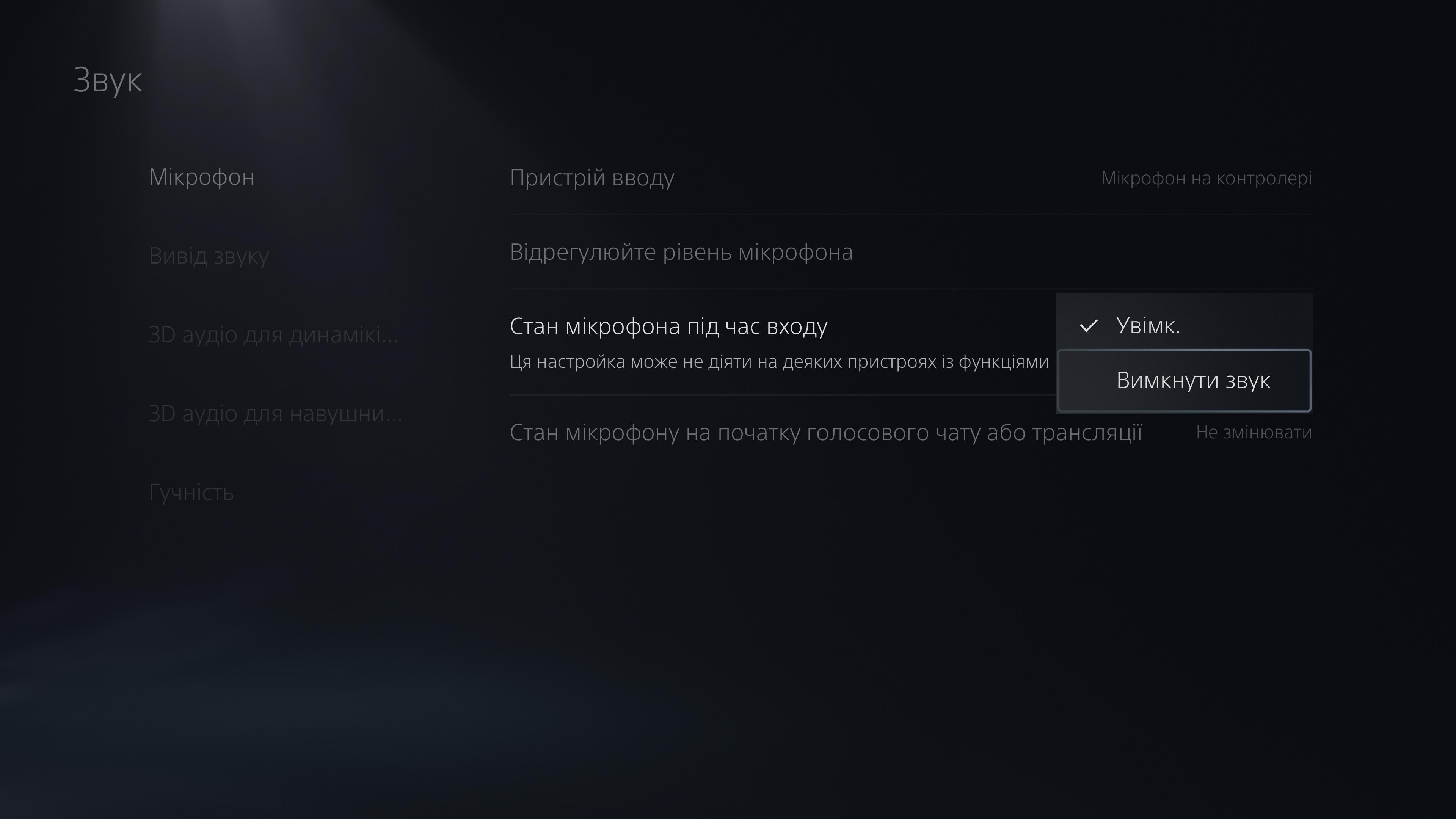
Після цього, коли ви увімкнете вашу консоль, мікрофон на контролері буде автоматично вимкнений. Ви зможете включити його вручну, якщо потрібно. Для цього знадобиться натиснути на відповідну кнопку на контролері. Це допоможе уникнути непередбаченого запису звуку під час гри чи використання консолі.
Закріпити гру на головному екрані ПС 5
Функція "Закріпити гру на головному екрані" на PlayStation 5 дозволяє вам прикріпити певну гру або додаток до головного екрану вашої консолі, щоб швидко отримати до них доступ без необхідності переходу в меню або пошуку. Це особливо зручно, якщо ви граєте в певну гру часто або хочете швидко повернутися до певного додатка.
Щоб закріпити гру на головному екрані PlayStation 5, вам знадобиться виконати такі кроки:
- Знайдіть гру або додаток в бібліотеці ігор або на головному екрані на вашій консолі.
- Натисніть на кнопку "Options" на вашому контролері, коли гра або додаток виділений.
- У вибраному меню оберіть опцію "Залишити на головному екрані".
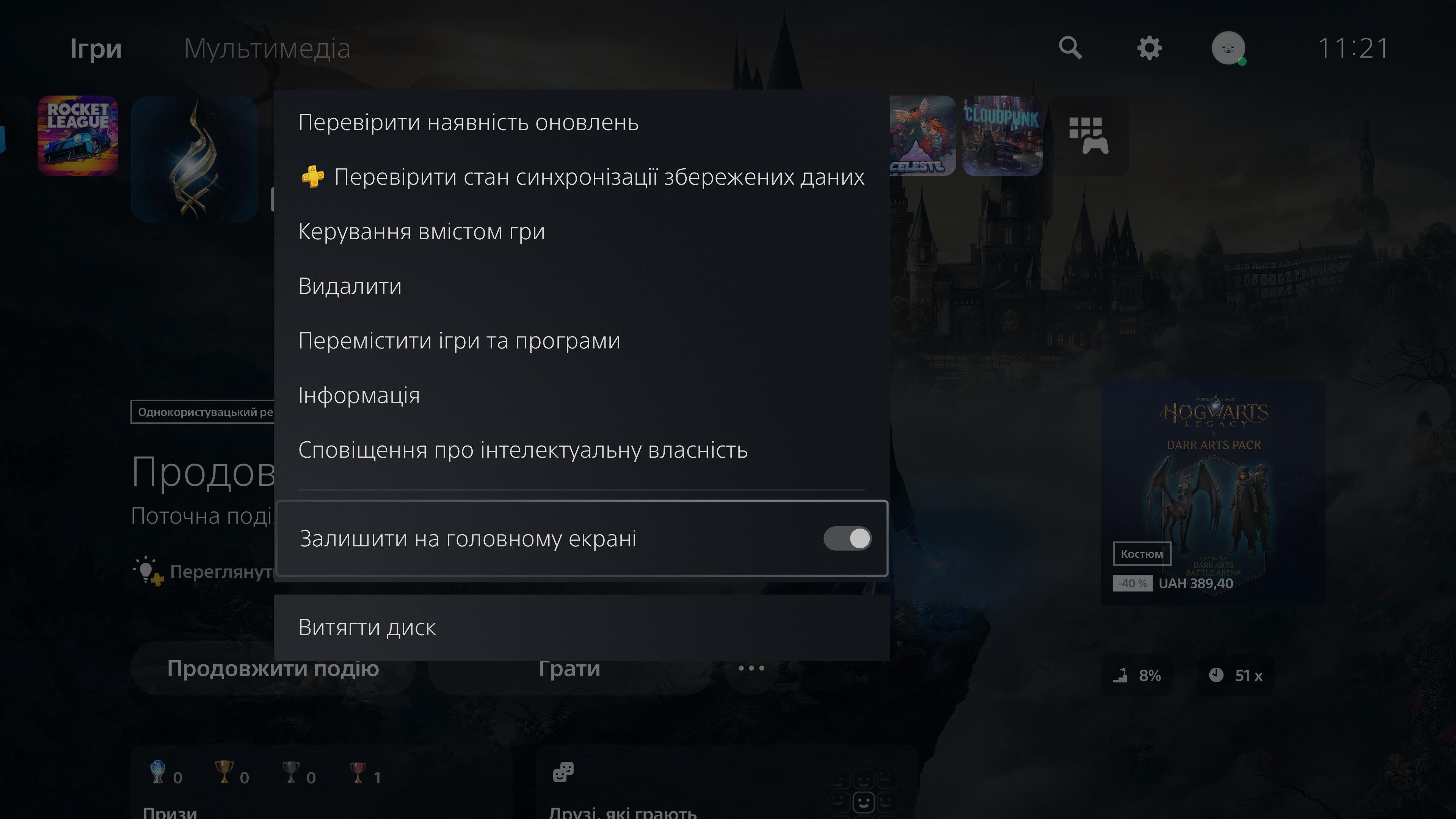
Після цього, ви побачите ярлик цієї гри або додатка на головному екрані PlayStation 5. Тепер ви зможете швидко запустити цю гру або додаток, просто вибравши їхній ярлик без потреби в навігації в меню або пошуку. Ця функція допомагає зробити процес доступу до ваших улюблених ігор і додатків більш зручним і ефективним.
Одночасно закріплено може бути лише 5 ігор. Позиція закріплених ігор при цьому зберігатися не буде.
Вимкнути звук при виборі гри PS 5
PlayStation 5 повернула фішку, яка мала PS3, до прикладу, та якої не було у PS4. Я говорю про програвання музики з гри при виборі цієї гри у головному меню. Однак, повернення цієї фішки може подобатись не всім, тому Sony дали можливість прибрати її. На ПС5, щоб вимкнути звук при виборі гри або додатку, вам знадобиться виконати наступні кроки:
- Перейдіть до головного меню консолі PlayStation 5.
- Виберіть "Налаштування".
- Оберіть "Звук".
- У розділі "Вивід звуку" змініть налаштування пункту "Музика головного екрана" на "Вимкнути".
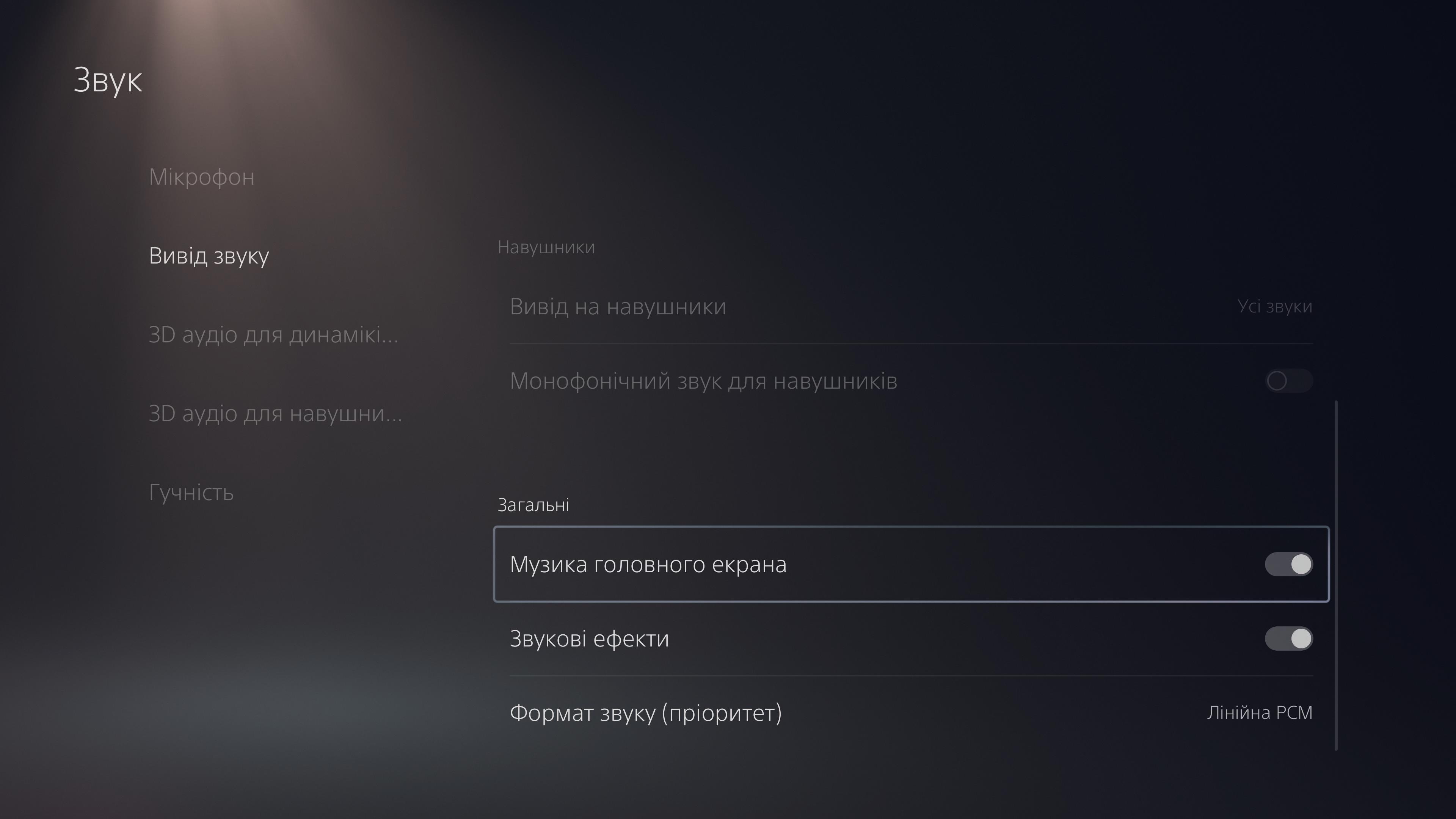
Після цього, звук при виборі гри або додатку буде вимкнений, і ви не почуєте звукового ефекту при перегляді меню або виборі ігор. Ця функція може бути корисною, якщо вам потрібна тиша під час навігації по консолі.
Увійти одразу з невидимим онлайном у PlayStation 5
Якщо ви не бажаєте показувати з різних причин, що ви граєте на своїй ПС5, то ви можете використати офлайн статус для акаунту. Однак, якщо ви це зробити після цього, як увійдете в консоль, то всеодно ви будете знаходитись онлайн кілька секунд. Функція "Увійти одразу з невидимим онлайном" на PlayStation 5 дозволяє вам увійти в мережу PlayStation Network, не показуючи ваш онлайн-статус іншим користувачам. Це дозволяє залишатися невидимим і не з'являтися в списку онлайн-друзів або інших гравців під час вашої сесії гри або користування консоллю. Для того щоб скористатися цією функцією, вам знадобиться виконати наступні кроки:
- Увімкніть консоль.
- В першому меню вибору користувача, оберіть свій профіль.
- Натисніть кнопку Options
- Виберіть пункт з оффлайн статусом.
Після цього, коли ви увійдете в мережу, ваш онлайн-статус буде невидимим для інших гравців, і вас не буде видно в списку онлайн-друзів або учасників сесії гри. Ви можете користуватися консоллю або грати в ігри, залишаючись невидимим для інших користувачів.
Створення папок у бібліотеці ігор ПС 5
Функція "Створення папок у бібліотеці ігор на PlayStation 5" дозволяє організовувати колекцію ігор шляхом групування їх у папки за певними категоріями або за вашим власним вибором. Це робить навігацію і пошук ігор більш зручними і швидкими. Для створення папок у бібліотеці ігор PlayStation 5, ви можете виконати наступні кроки:
- Перейдіть до головного меню консолі PlayStation 5.
- Оберіть розділ "Бібліотека".
- У розділі "Ігри", виберіть опцію "Ваша колекція".
- У лівому меню оберіть іконку з папкою та натисніть на неї.
- Слідуйте вказівкам на екрані.
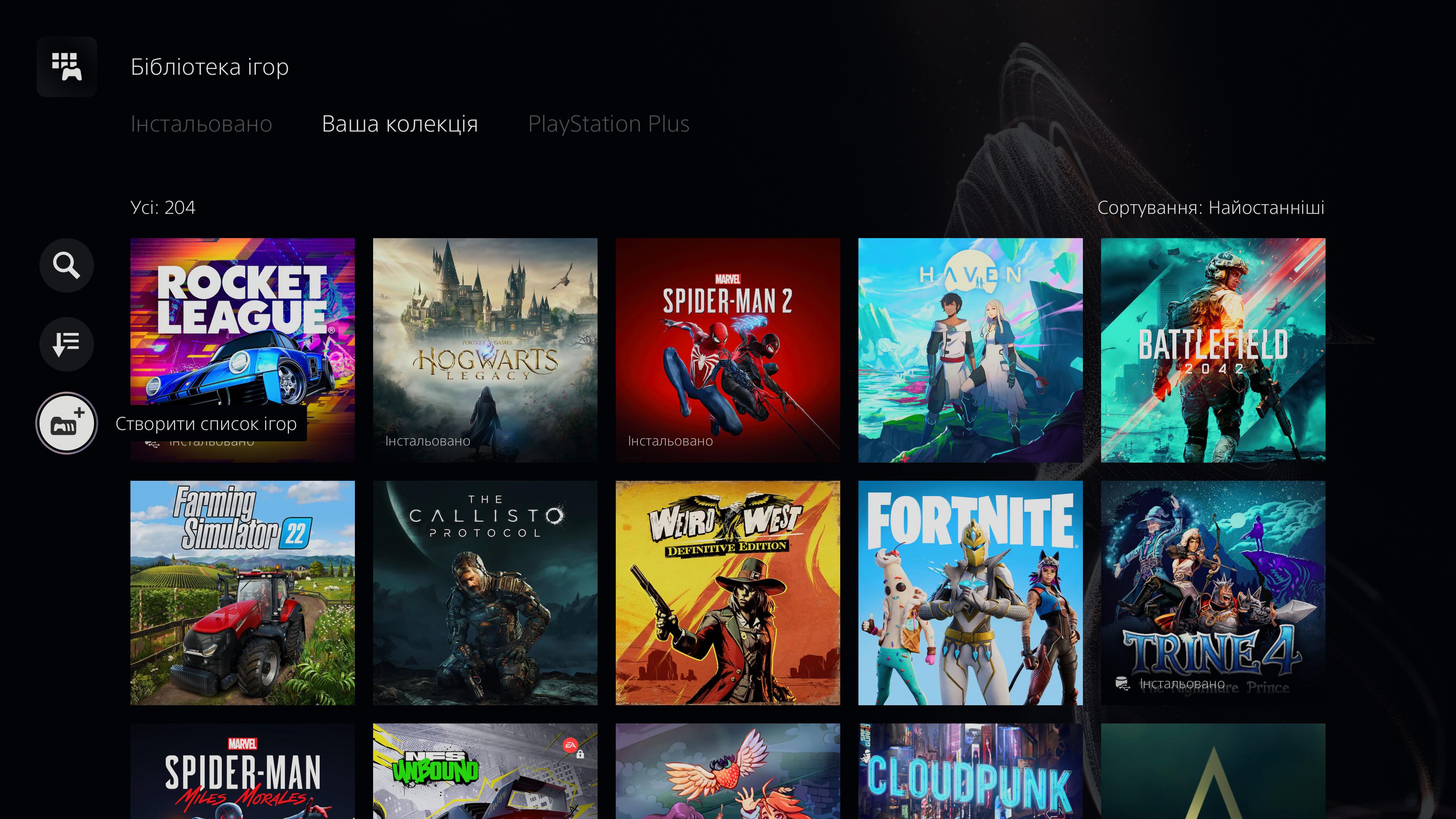
Це дозволяє вам легко групувати ігри за жанрами, статусами (наприклад, "В Процесі", "Завершено" і т. д.) або будь-яким іншим способом, який вам зручний. В результаті ви зможете легко знаходити ігри і зручніше організувати свою бібліотеку на PlayStation 5.
Налаштування сповіщень ПС 5
Функція "Налаштування сповіщень на PlayStation 5" дозволяє вам контролювати, які повідомлення та сповіщення ви отримуєте під час гри та користування консоллю. Ви можете налаштувати різні параметри, такі як відображення повідомлень під час гри, гучність сповіщень, інтервали попереджень тощо.
Для налаштування сповіщень на PlayStation 5, ви можете виконати такі кроки:
- Перейдіть до головного меню консолі PlayStation 5.
- Виберіть "Налаштування".
- Оберіть "Сповіщення".
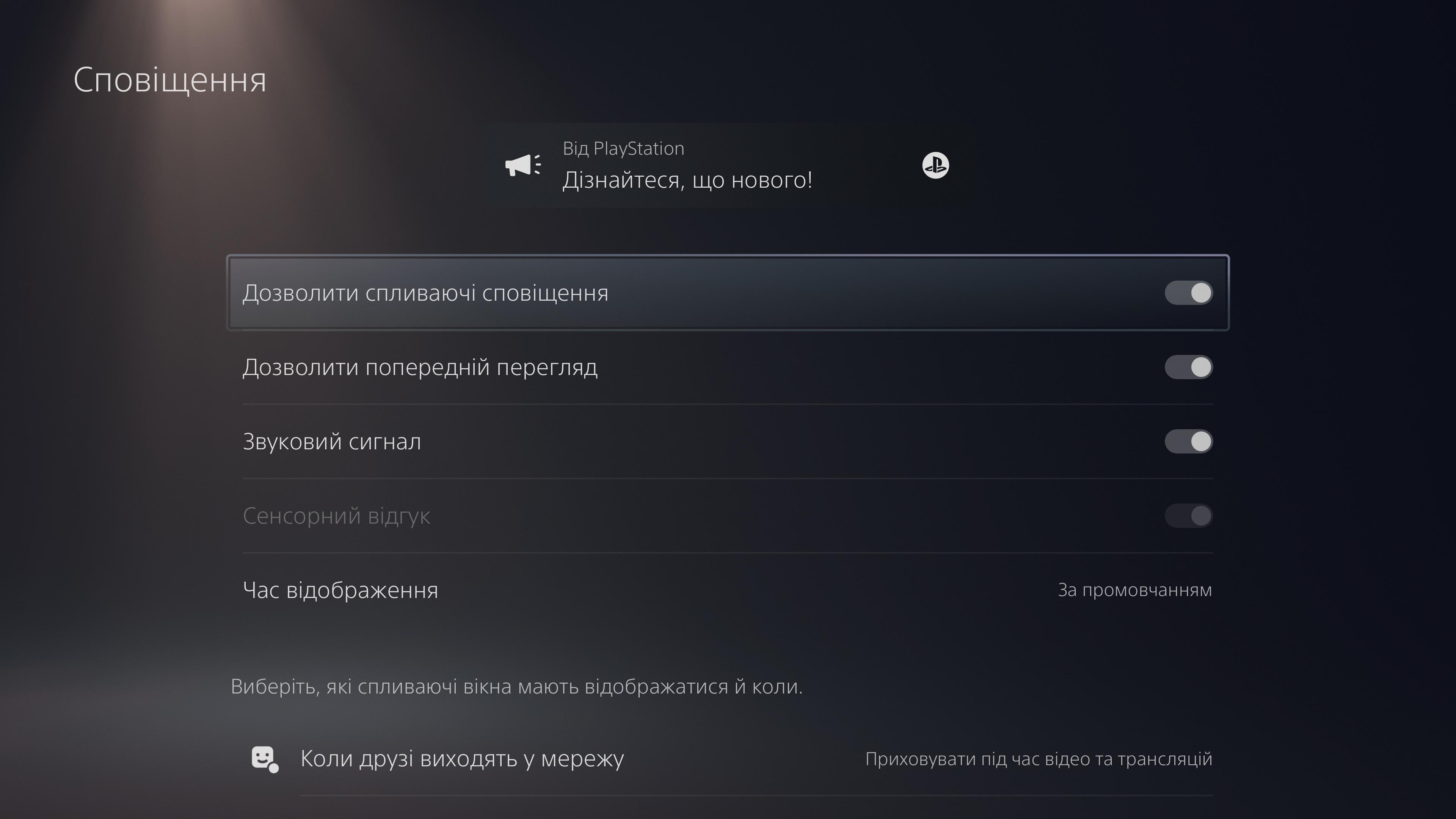
У цьому розділі ви зможете налаштувати різні параметри сповіщень, такі як відображення сповіщень на екрані під час гри, налаштування гучності та інше.
Налаштування сповіщень дозволяє вам персоналізувати спосіб, яким консоль вас інформує під час гри та користування, щоб вони відповідали вашим потребам. Наприклад, ви можете вимкнути сповіщення під час перегляду фільмів або встановити тихий режим під час гри для більшого комфорту.
Список бажаного PlayStation 5
Функція "Список бажаного на PlayStation 5" дозволяє вам створювати список ігор та контенту, який ви бажаєте придбати або отримати в майбутньому. Ви можете додавати до цього списку ігри, розширення, теми, додатки та інший контент з PlayStation Store, щоб не забути про них і легко перевірити їх доступність або акції.
Для створення та користування списком бажаного на PlayStation 5, ви можете виконати такі кроки:
- Перейдіть до головного меню консолі PlayStation 5.
- Відкрийте PlayStation Store.
- Перегляньте або пошукайте ігри або контент, який вас цікавить.
- Виберіть гру чи контент, який ви бажаєте додати до списку бажаного.
- Натисніть на кнопку "Options" на вашому контролері.
- Оберіть опцію "Додати до списку бажаного".
- Вибраний контент буде доданий до вашого списку бажаного.
Тепер, коли вам потрібно перевірити, чи з'явились знижки або чи доступна гра чи контент з вашого списку бажаного, ви можете легко зробити це через PlayStation Store. Список бажаного допомагає зберегти контроль над іграми та контентом, які вас цікавлять, і не пропустити важливі оновлення чи пропозиції.
Видалити гру зі списку останніх зіграних PlayStation 5
Функція "Видалити гру зі списку останніх зіграних на PlayStation 5" дозволяє вам прибрати ігру зі списку останніх запущених ігор на консолі. Це може бути корисно, якщо ви бажаєте очистити список від ігор, які вам вже не потрібні або які вас не цікавлять.
Для видалення гри зі списку останніх зіграних на PlayStation 5, ви можете виконати наступні кроки:
- Перейдіть до головного меню консолі PlayStation 5.
- Оберіть "Бібліотека".
- У розділі "Ігри", виберіть опцію "Ваша колекція".
- Знайдіть гру, яку ви бажаєте видалити зі списку.
- Натисніть на кнопку "Options" на вашому контролері.
- Оберіть опцію "Приховати всі об'єкти".
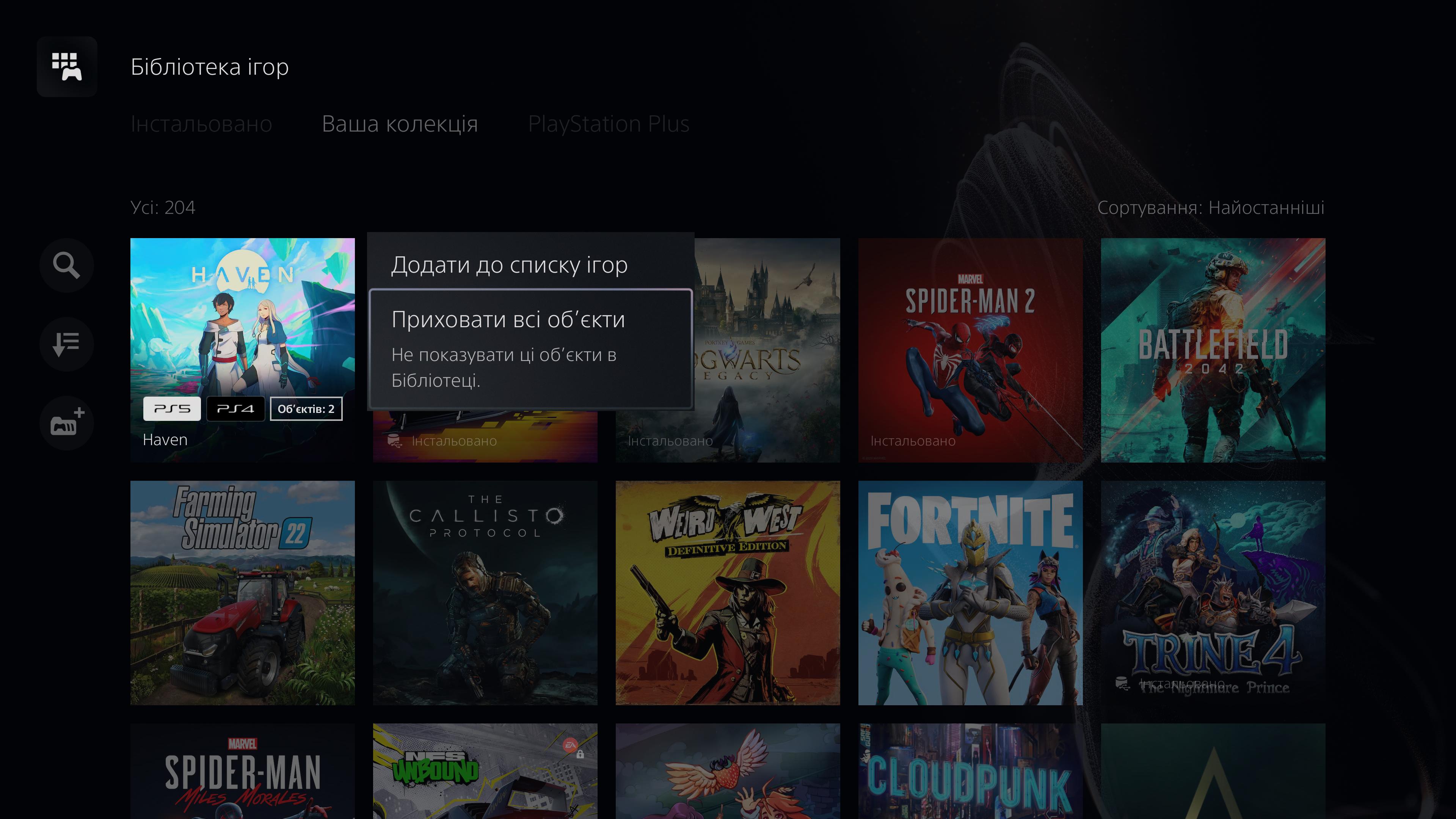
Важливо: це не спрацює, якщо ви отримали хоч 1 досягнення у грі.
Кастомізація меню швидкого доступу PS 5
Функція кастомізації меню швидкого доступу на PlayStation 5 дозволяє вам налаштувати це меню відповідно до ваших власних потреб і включити або вимкнути певні опції, щоб зробити його більш зручним для вас. Меню швидкого доступу містить корисні опції та швидкий доступи до функцій консолі. Щоб кастомізувати це меню та скористатися ним, виконайте такі кроки:
- Натисніть кнопку "PS" на вашому контролері, щоб відкрити меню швидкого доступу.
- Натисніть кнопку Options на геймпаді.
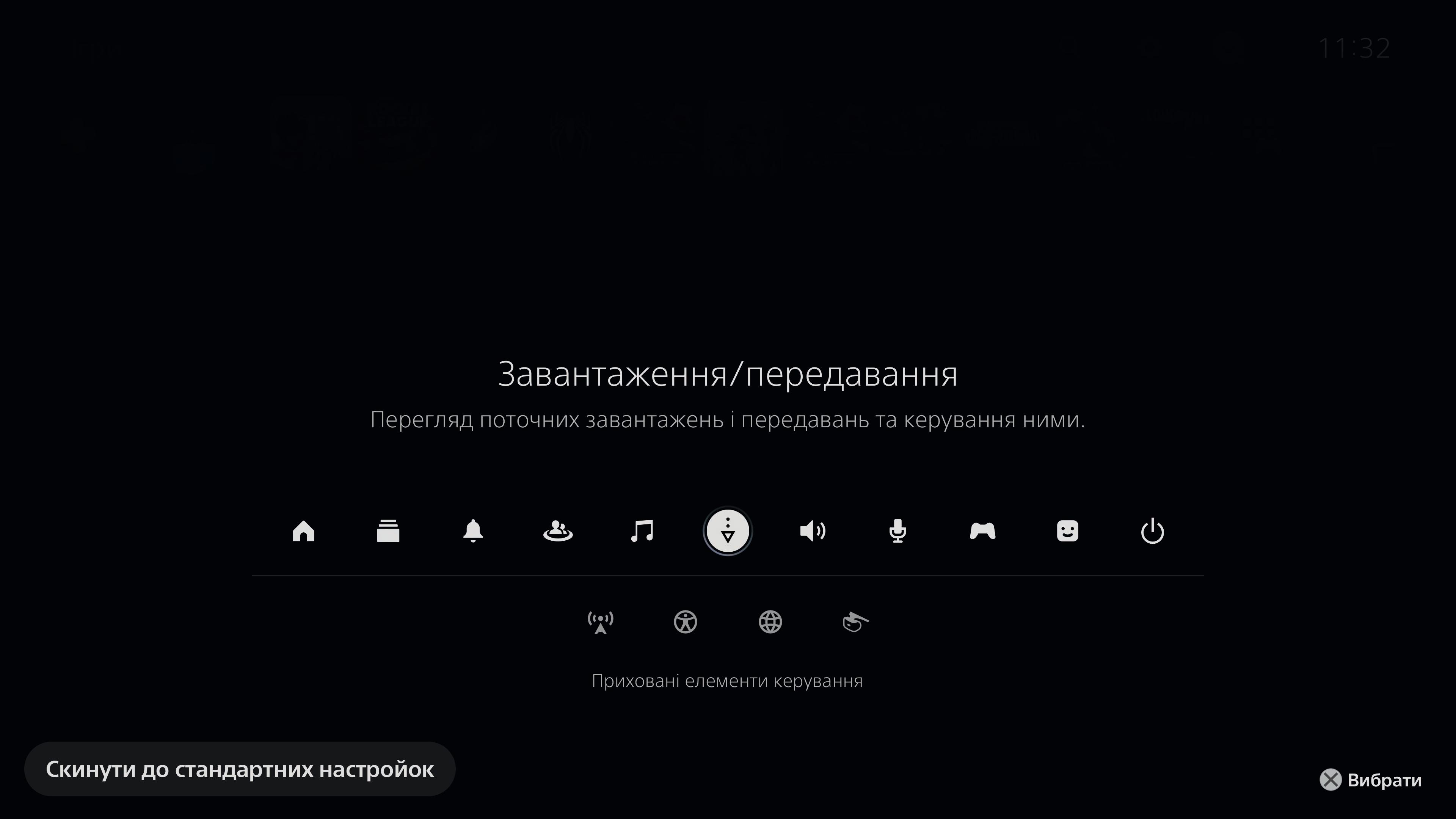
Ця функція дозволяє вам швидко отримати доступ до тих опцій і функцій, які вам потрібні найчастіше, і зробити меню швидкого доступу на PlayStation 5 більш придатним для ваших особистих потреб.
Швидкий пошук у ПС 5
Швидкий пошук - це одна з корисних функцій, яка дозволяє зручно та швидко шукати вміст на вашій ігровій консолі PlayStation 5 (PS5). Ця функція розроблена, щоб полегшити процес пошуку ігор, додатків, медіафайлів та іншого контенту на консолі.
Якщо на екрані ви бачите піктограму з пошуком (лупа), натиснувши на іконку трикутника на вашому геймпаді, ви одразу перейдете до пошуку.
Вимкнути писк при включенні PlayStation 5
Вимкнути писк при включенні PlayStation 5 - це функція, яка дозволяє прибрати або зменшити гучність писку при включенні вашої консолі PlayStation 5 (PS5). Писк - це короткий звук, який звучить при натисканні кнопки включення на PS5 або Dualsense. Для того щоб позбутися цього звуку вам варто:
- У головному меню перейдіть до "Налаштувань".
- Зайдіть у меню "Система".
- Перейдіть до пункту "Звуковий сигнал".
- У вікні налаштувань писку ви зможете вибрати одну з опцій: "Увімкнути", "Вимкнути" або "Зменшити гучність". Щоб вимкнути писк, виберіть "Вимкнути" у пункті "Заглушити звуковий сигнал".
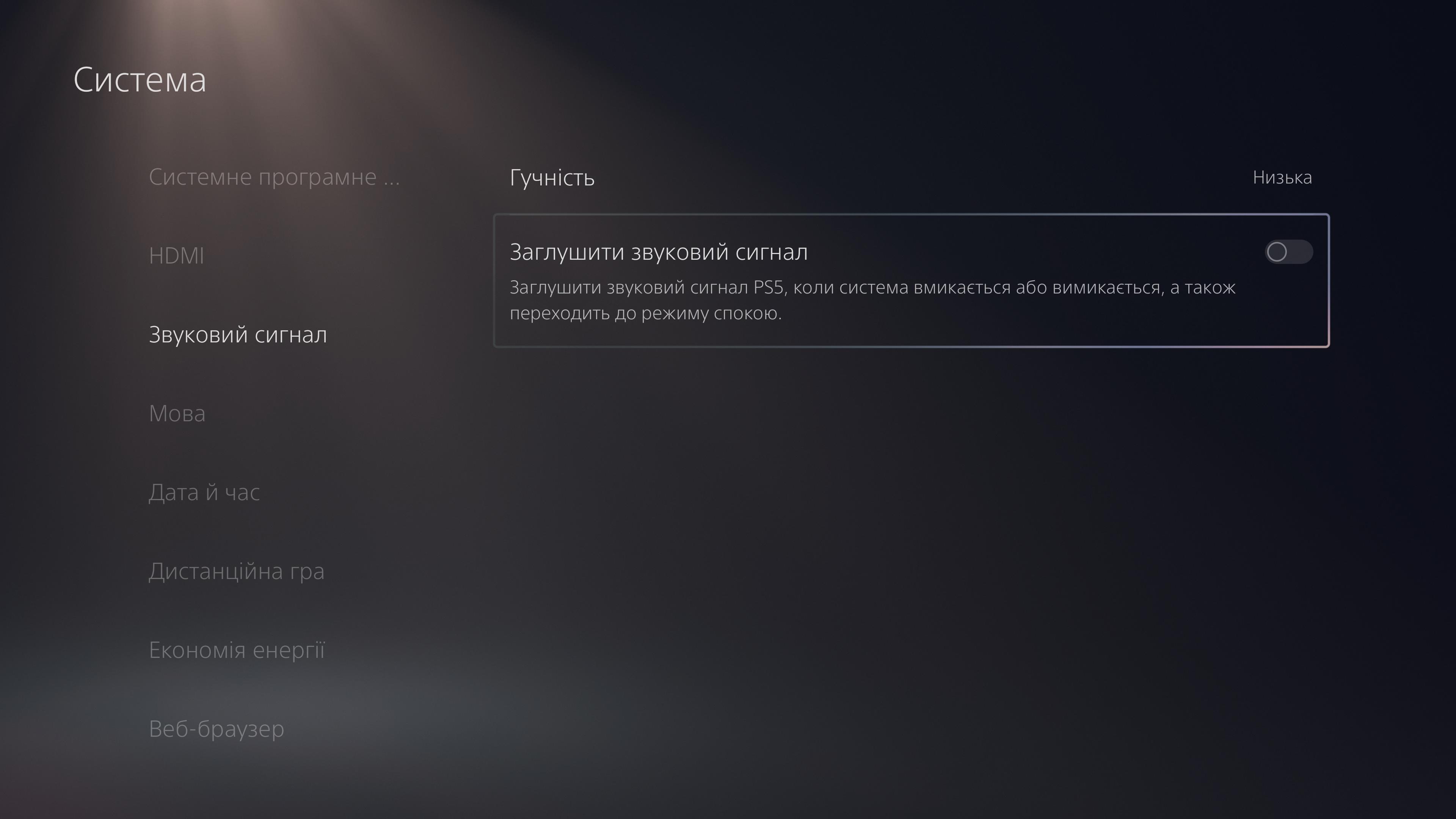
Тепер писк при включенні PS5 буде відсутній, і ваша консоль буде запускатися без цього звуку. Ця функція особливо корисна, якщо вас дратує писк або ви хочете знизити гучність, щоб не заважав сім'ї або співмешканцям. За допомогою цих простих кроків ви зможете вимкнути або зменшити гучність писку на вашій PS5.
Перевірити час гри PS5
Перевірити час гри на PlayStation 5 (PS5) дуже корисно для того, щоб відстежувати, скільки часу ви проводите граючи у різні ігри на вашій консолі.
У меню при виборі гри ви можете бачити кількість проведеного часу у грі в правому нижньому куті.
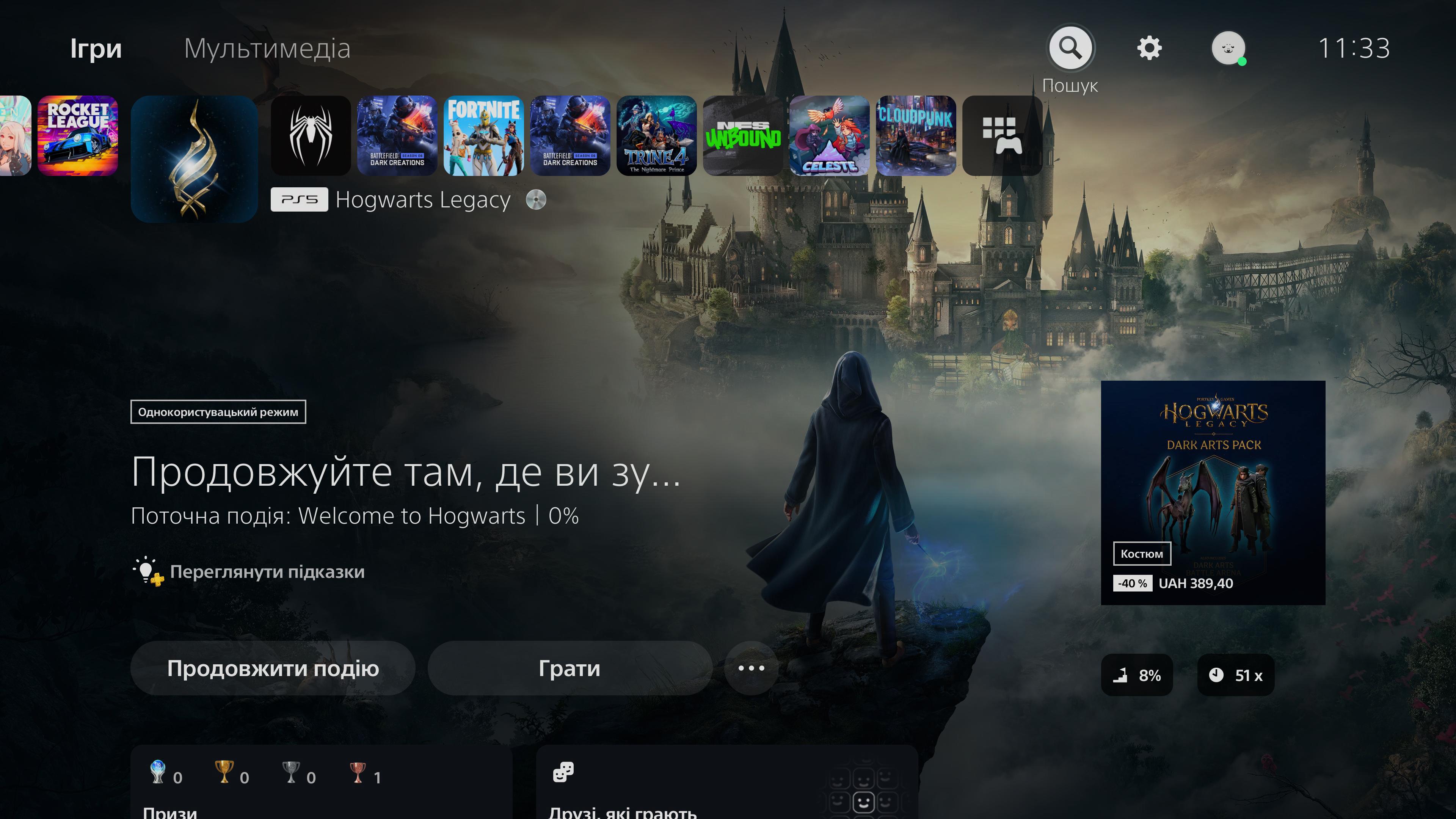
Також це можна перевірити у своєму профілі. Для цього оберіть свій аватар у верхньому правому куті на головному екрані консолі. Далі перейдіть у розділ "Ігри". Там ви зможете побачити список ігор, у які ви зіграли, разом із часом, проведеним у них.
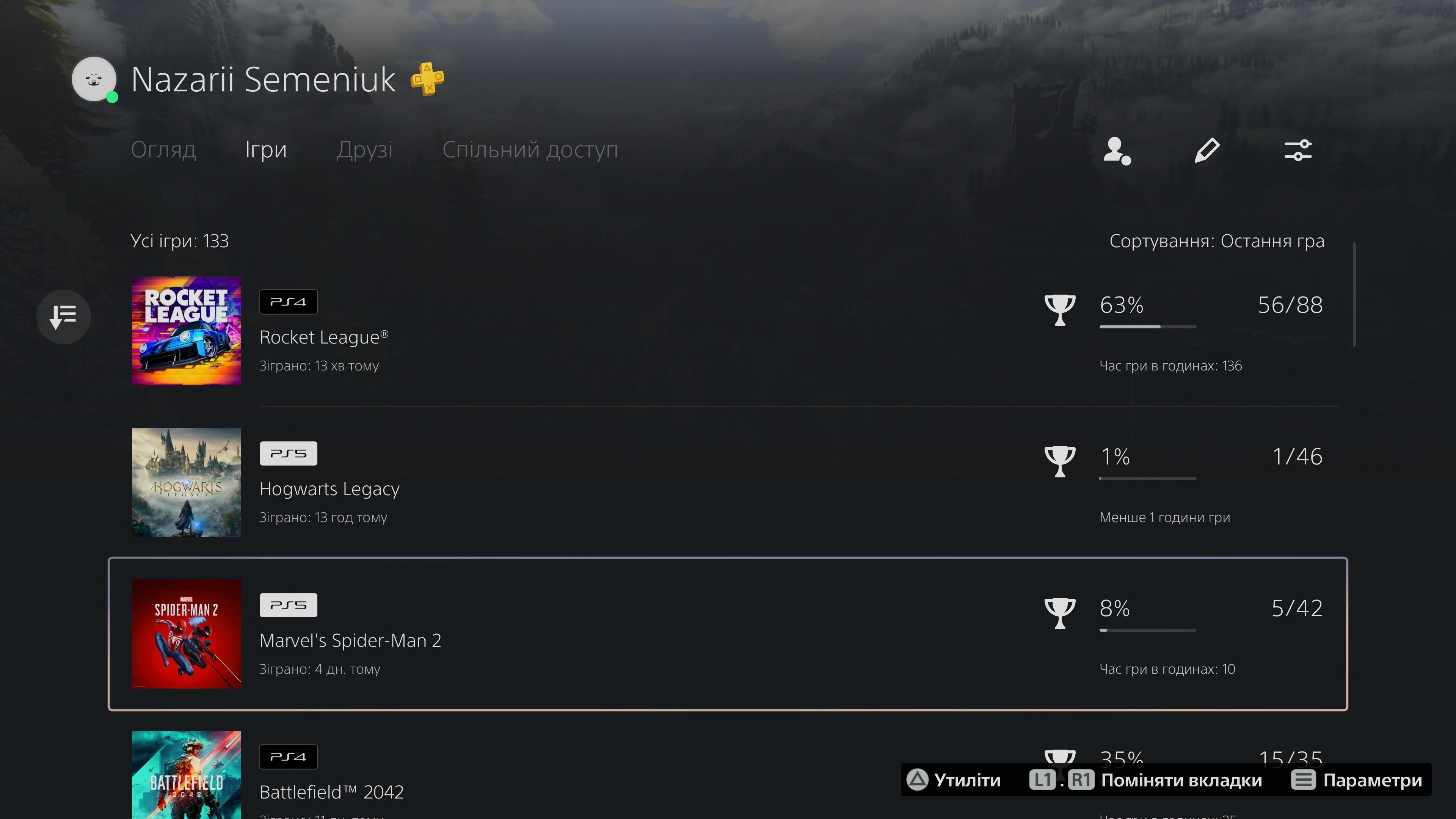
Ця функція допомагає відстежувати свій ігровий час і керувати ним. Вона особливо корисна, якщо ви хочете контролювати, скільки часу ви проводите граючи, або вам просто цікаво, скільки годин ви вже витратили на різні ігри на своїй PlayStation 5. Також там буде кількість часу у іграх, в які ви грали навіть на ПС 4.
Налаштування графіки, складності за замовчуванням ПС 5
На PlayStation 5 (PS5) ігри зазвичай надають гравцям можливість налаштовувати графіку, рівень складності та інше. Однак, щоб не робити це кожного разу, ви можете обрати налаштування за замовчуванням, які будуть застосовуватись для всіх ігор на консолі.
Для цього слід перейти у "Налаштування", далі обрати пункт "Збережені дані та настройки ігор/програм", а далі "Визначенні настройки програм". Після цього можна налаштувати все у відповідному меню.
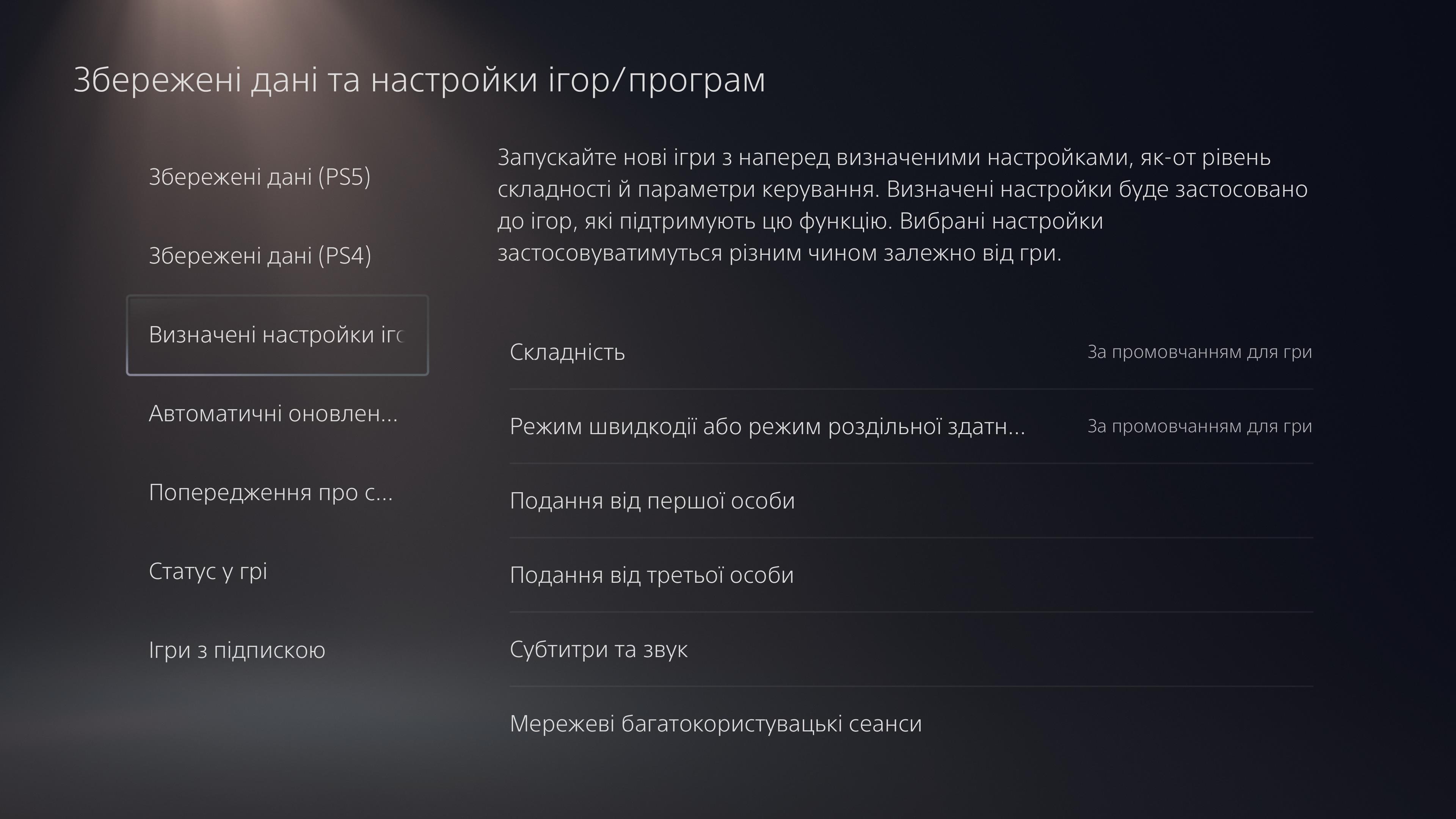
Приховування спойлерів PS5
На PlayStation 5 (PS5) можна використовувати функцію приховування спойлерів, щоб захистити інших гравців від неочікуваних спойлерів або несподіваних подій у грі. Ця функція дозволяє приховувати важливі події чи відомості, які стосуються ігрового процесу. Для використання цієї функції:
- Перейдіть на "Налаштування".
- Оберіть пункт "Збережені дані та настройки ігор/програм".
- Увімкніть пункт "Попереджати про ігрові спойлери".
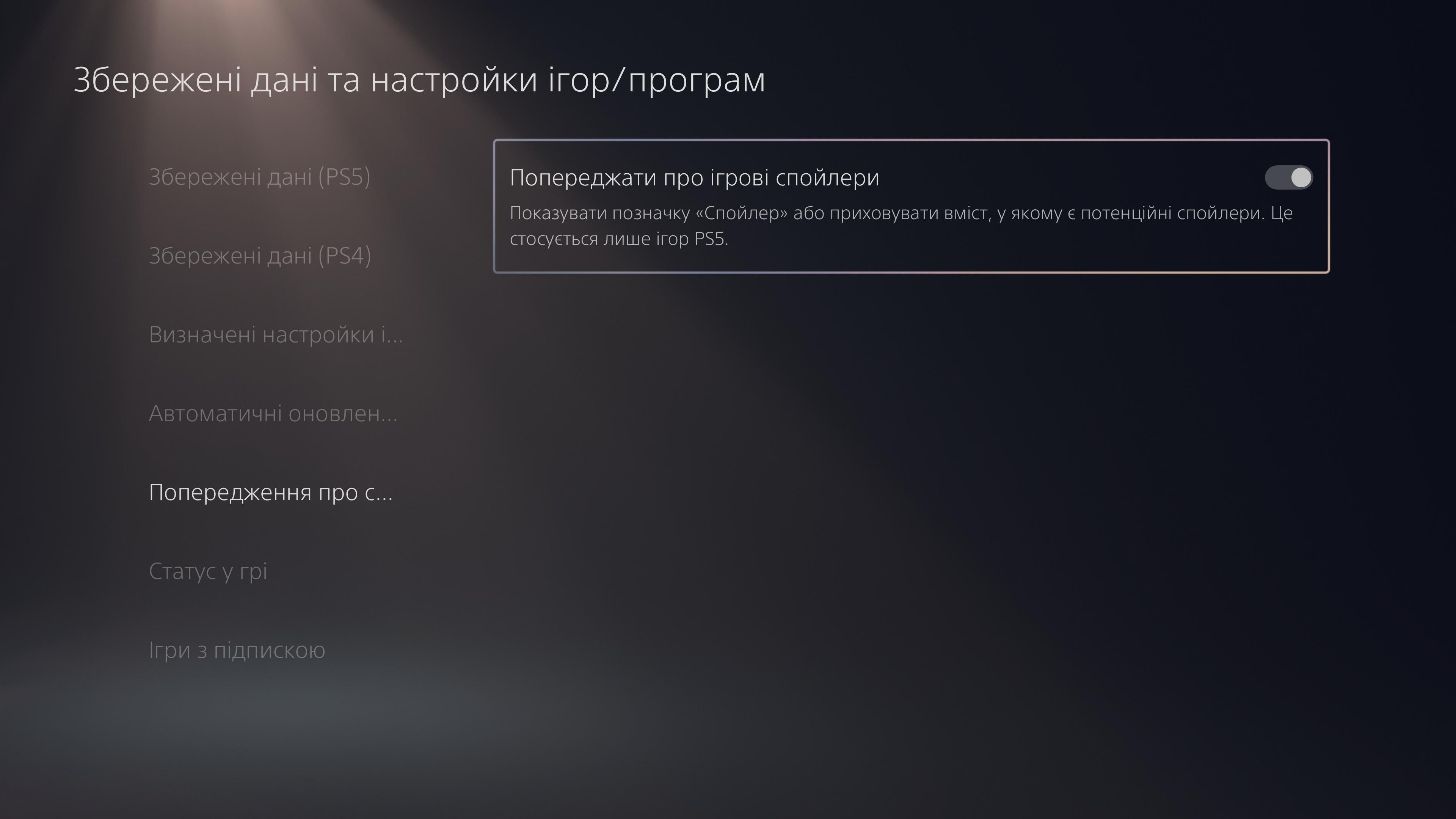
Ця функція допомагає створити більш позитивне ігрове середовище, де гравці можуть уникати непотрібної інформації або спойлери.
Зручні способи введення тексту ПС5
PlayStation 5 (PS5) пропонує різні способи введення тексту для комунікації з іншими гравцями, введення імен користувачів, пошуку контенту тощо. Ось опис різних способів введення тексту та інструкції, як ними користуватися:
- Сенсорна панель на геймпаді
Сенсорна панель розташована на верхній частині геймпада DualSense для PS5. Вона підтримує введення тексту за допомогою використання власних пальців. Для введення тексту на сенсорній панелі, просто торкніться її та проведіть пальцем по поверхні для вибору літер та символів.
- Вбудована клавіатура
PS5 також має вбудовану клавіатуру, до якої можна отримати доступ за допомогою геймпада.
Під час введення тексту у вікнах чату, пошуку або введення імен користувачів, можна використовувати кнопки геймпада для вибору літер, чисел та символів.
- Голосове введення
PS5 підтримує голосове введення за допомогою мікрофону на геймпаді або підключеного навушника. Для використання голосового введення, просто натисніть відповідну кнопку на геймпаді та говоріть в мікрофон. Текст буде автоматично перетворюватися в текстовий вигляд на екрані.
- Повнорозмірна клавіатура
Якщо ви користуєтеся зовнішньою USB-клавіатурою, ви можете підключити її до PS5 для швидкого та зручного введення тексту.
- Підтримка мобільного додатка
Мобільний додаток PlayStation, доступний на смартфонах, також надає можливість використовувати мобільний пристрій для введення тексту на PS5. Ви зможете використовувати клавіатуру смартфона для введення тексту на консолі.
Вибір способу введення тексту на PS5 залежить від ваших особистих вподобань та комфорту. Кожен з цих методів призначений для забезпечення зручності взаємодії з консоллю та іншими гравцями.
Переналаштування кнопок на звичайному Dualsense
Функція переналаштування кнопок на звичайному геймпаді DualSense для PlayStation 5 дозволяє змінити функціональність кнопок на геймпаді, щоб відповідати вашим особистим вподобанням та потребам гри. Це особливо корисно для гравців з особливими вимогами або тих, хто бажає змінити призначення кнопок для комфорту ігрового процесу. Якщо вам здається що оригінальне призначення кнопок на геймпаді незручне, змініть його виконавши наступні дії:
- Перейдіть у "Налаштування".
- Оберіть пункт "Спеціальні можливості"
- Далі пункт "Контролери".
- Натисніть "Змінені призначення кнопок для безпроводового контролера Dualsense
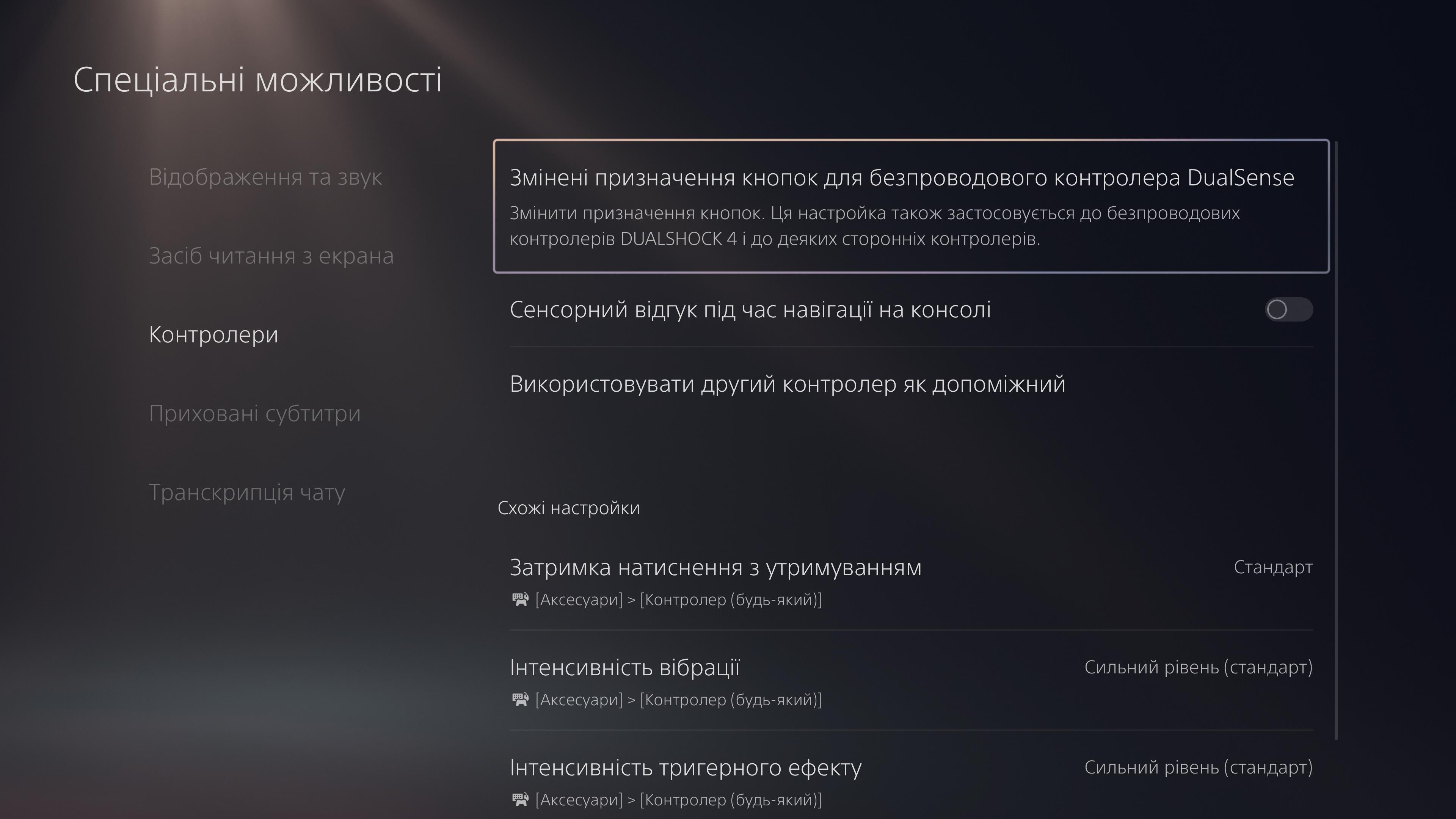
Далі оберіть "Змінити призначення кнопок"
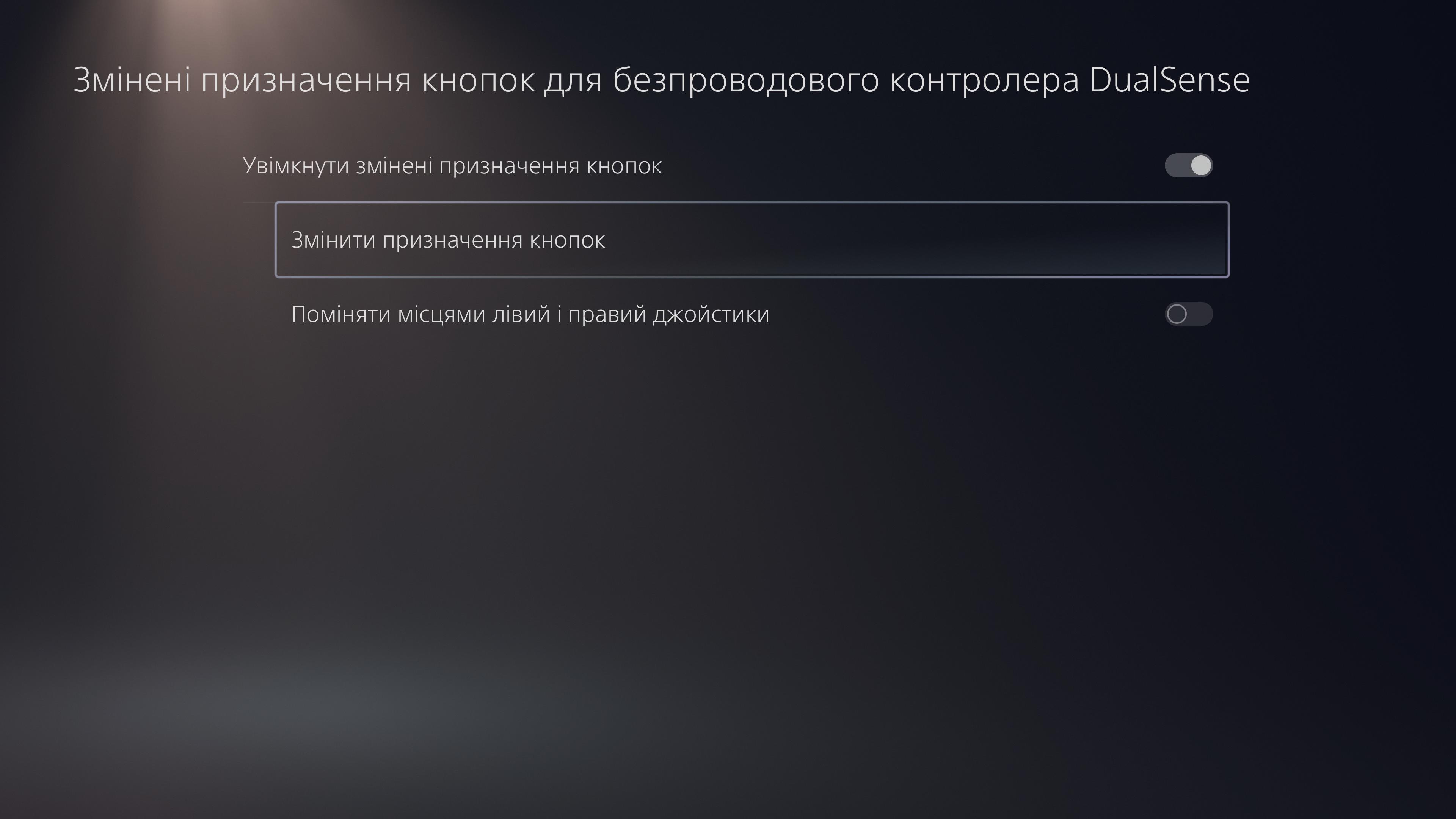
Далі виконайте перевизначення кнопок.
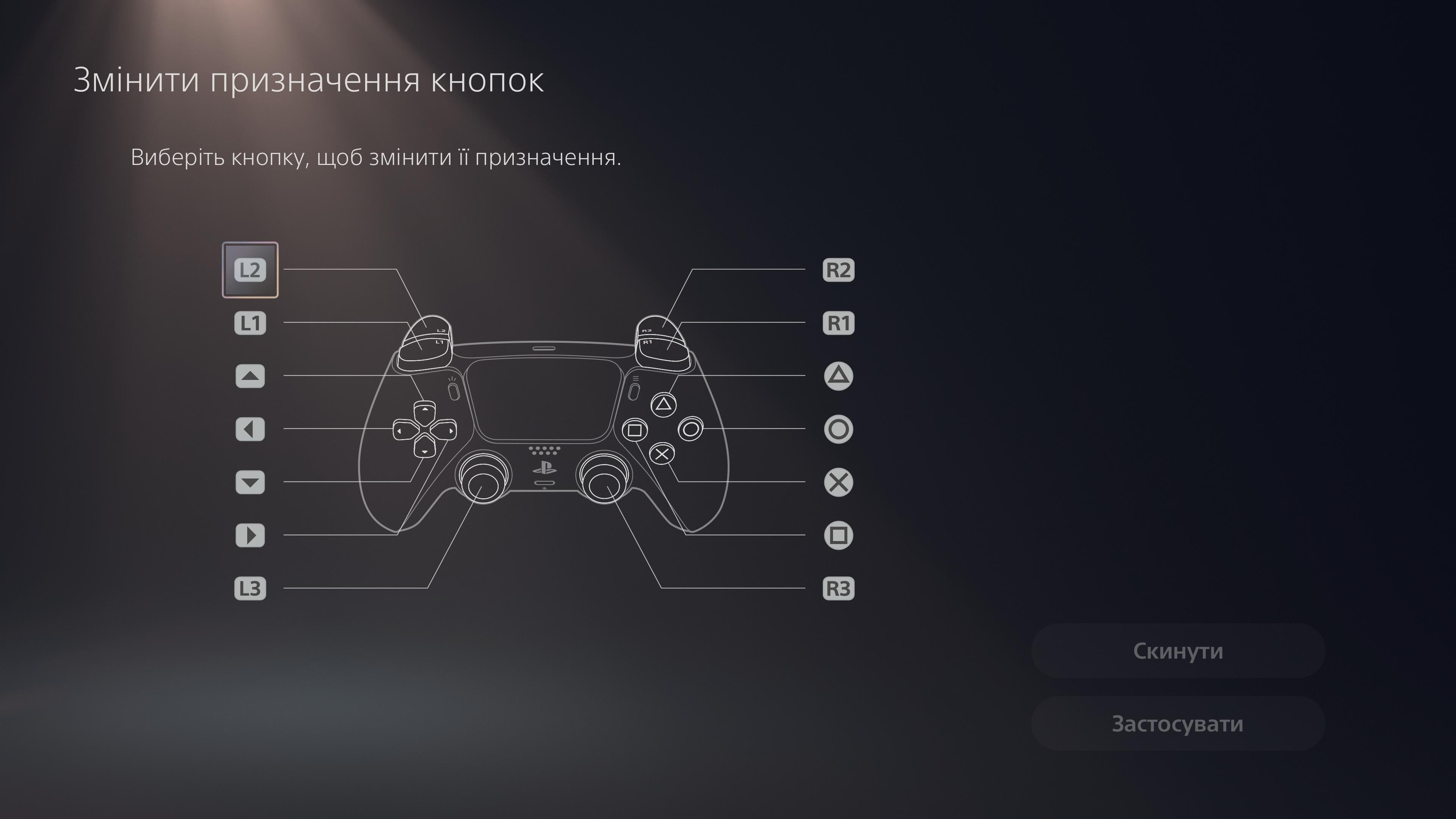
Важливо зауважити, що зміни застосуються до всіх ігор та інтерфейсу, на відмінну від схожого функціонала на Dualsense Edge.
Підбиваючи підсумки
PlayStation 5, остання ігрова консоль від Sony, принесла безліч інновацій та вражаючих функцій, які покращили ігровий досвід гравців. Цей топ 20 фішок охоплює широкий спектр можливостей, включаючи налаштування мікрофонів та звуку та повний контроль над вашою консоллю. Всі ці фішки об'єднані для створення найзахоплюючіших ігрових пригод і надають гравцям можливість насолоджуватися іграми на новому рівні. Тож якщо ви власник ПС5, але не знали про її приховані функції — сподіваюсь цей матеріал дозволив вам познайомитися з власною приставкою ближче.


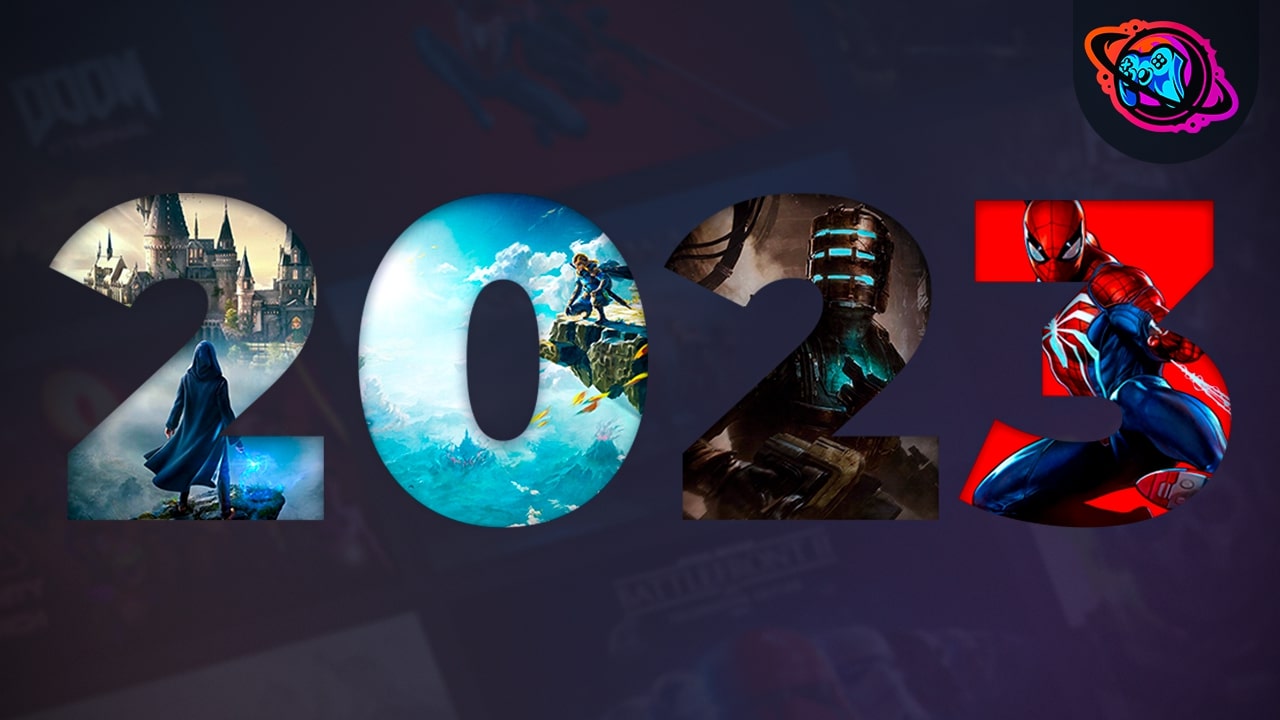

"не так швидко, як хотілось би" - досить дивна позиція стосовно ексклюзивності. Ніколи не бачив у цьому чогось гарного. Ексклюзиви дійсно класні, але ексклюзивність як явище - не дуже😑
Відповісти
Я прл те, що ігри виходять не так часто, як хотілось би)
Відповісти
Аааааа =) Я не так прочитав, вибачаюсь🤗
Відповісти
🤝
Відповісти
Дякую знайшов дещо для себе цікаве
Відповісти
Радий чути, що зміг допомогти) Дякую за коментар)
Відповісти